【无机纳米材料科研制图——Visio 0305】开启开发人员模式绘制表面等离子共振SPR机理图
此篇,我们来分享表面等离子共振SPR的绘制。
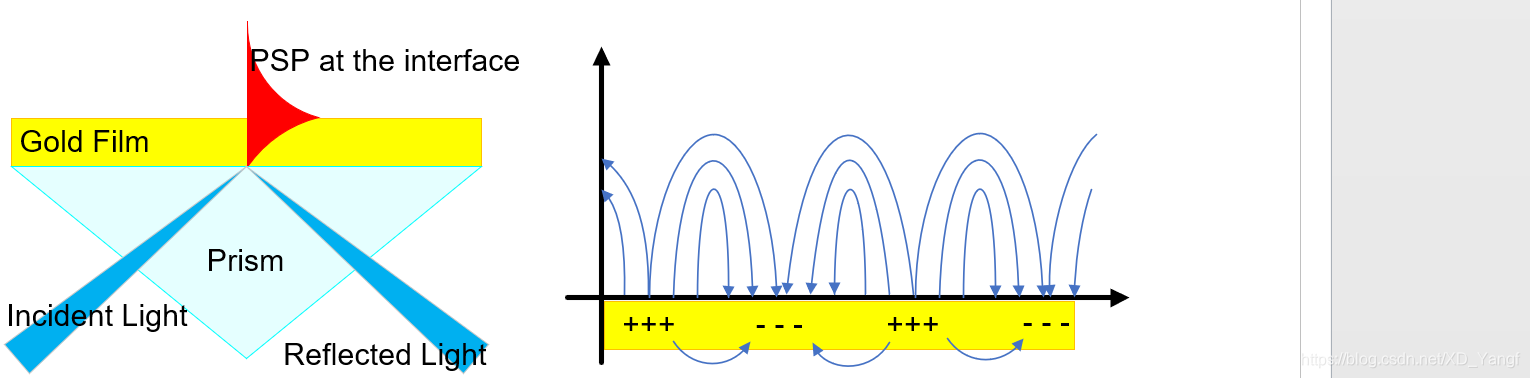
一、表面等离子共振SPR机理图
1)创建平面金属。
如图所示,矩形的填充为金色,作为金材质的平面金属,线条可以附上一个比金色深一点的橙色,加上边框颜色可以给图形带来一些空间感。

2)创建棱镜。
接着,创建一个三角形作为产生全反射的棱镜。同理,线条颜色给一个比填充色深一点的蓝色。
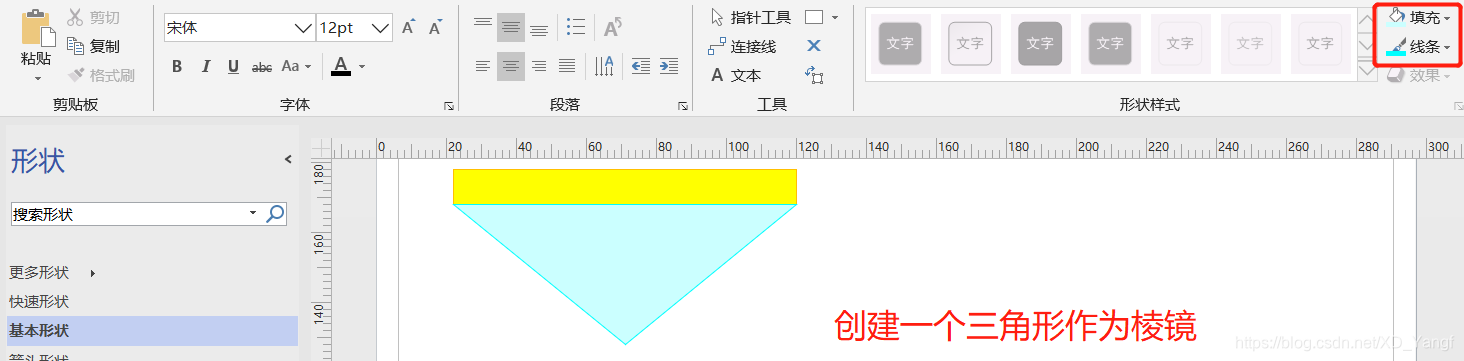
3)调整透明度。
在棱镜上方右键,点击设置形状格式,在填充中可以给图形增加一些透明度,以体现镜子的特性。
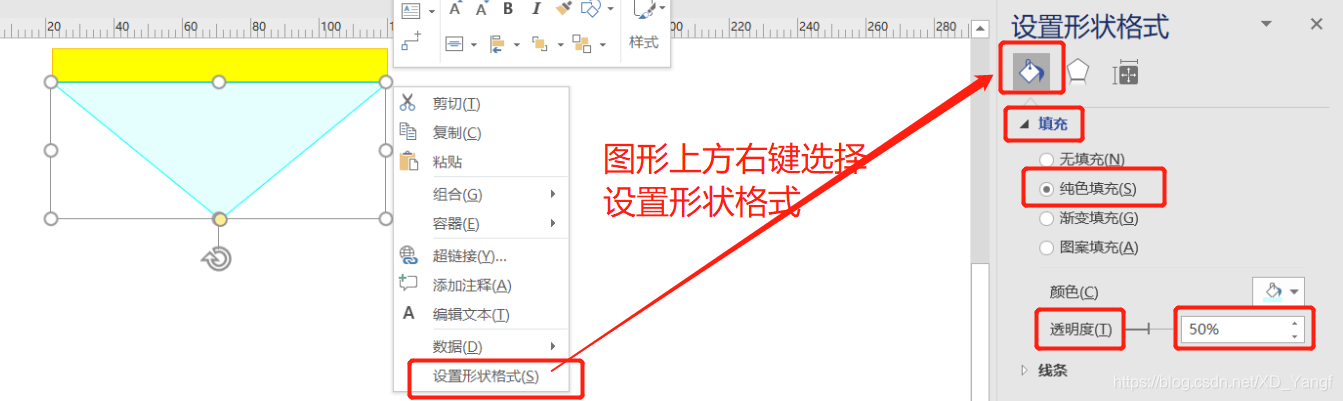
4)添加入射光路。

继续添加反射光路,并调整所有光路颜色。

5)启动开发人员模式。
接下来,需要开启一个开发人员模式。点击菜单栏的文件,然后点击选项,会弹出下图中的Visio选项对话框。然后下拉,找到以开发人员模式运行,并将其勾选,点击确定退出。
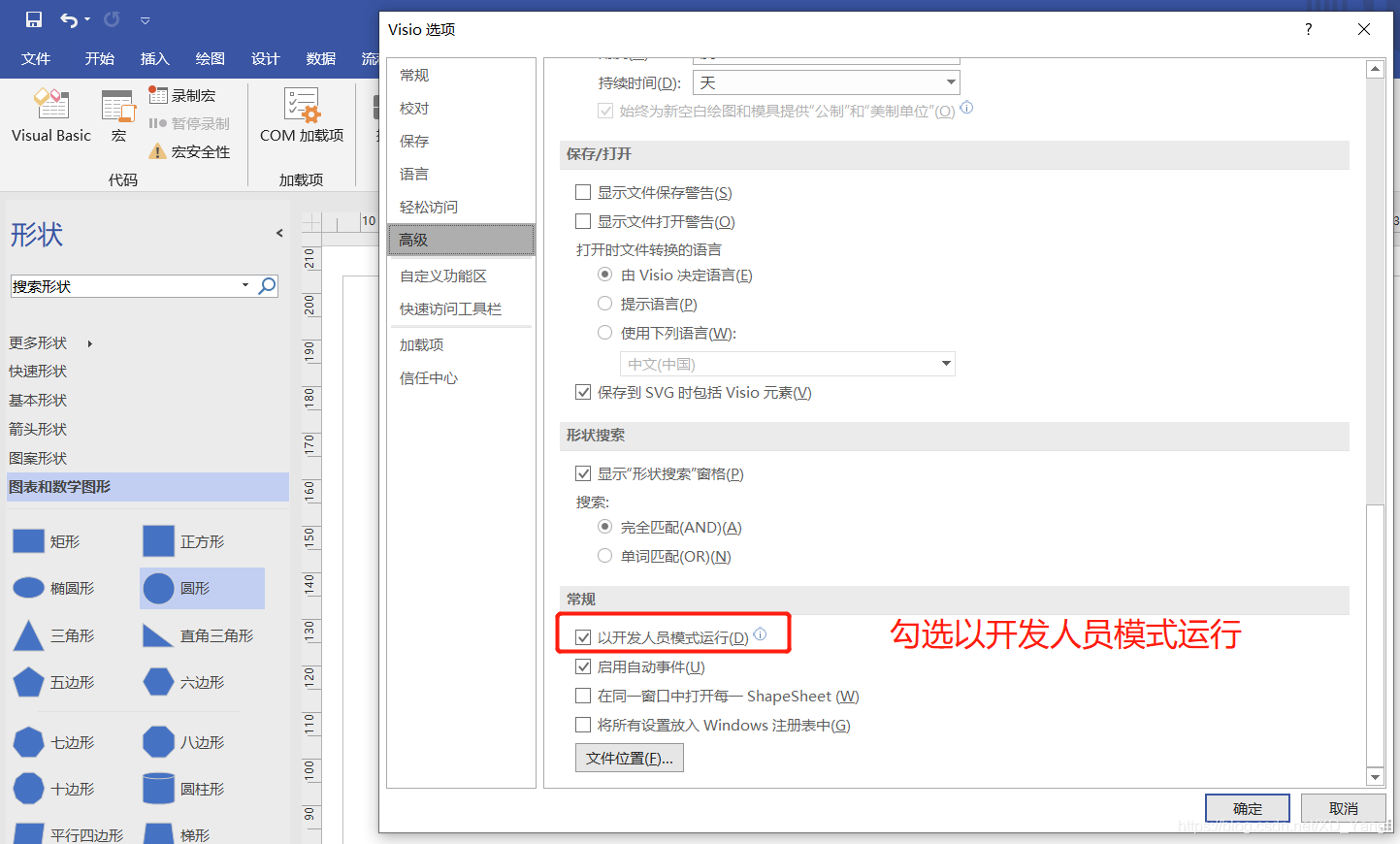
设置好之后,就可以看到菜单栏多了一个选项,开发工具,这是我们接下来要用到的。

6)使用剪除操作绘制等离子体表面激元PSP。
这里的剪除操作和3dmax中的布尔运算是一样的。利用两个图形的布尔(集合)关系对图形进行剪除。

剪除的前提有两个,一是必须同时框选两个图形,二是剪除过程必须是先选的图形减去后选的图形。如下图所示,我们准备用三角形去剪除圆形与其重叠的部分,因而,圆形需要先选,然后按住ctrl键再选择三角形。框选了两个图形之后,点击开发工具中的操作——》剪除,即可完成剪除。
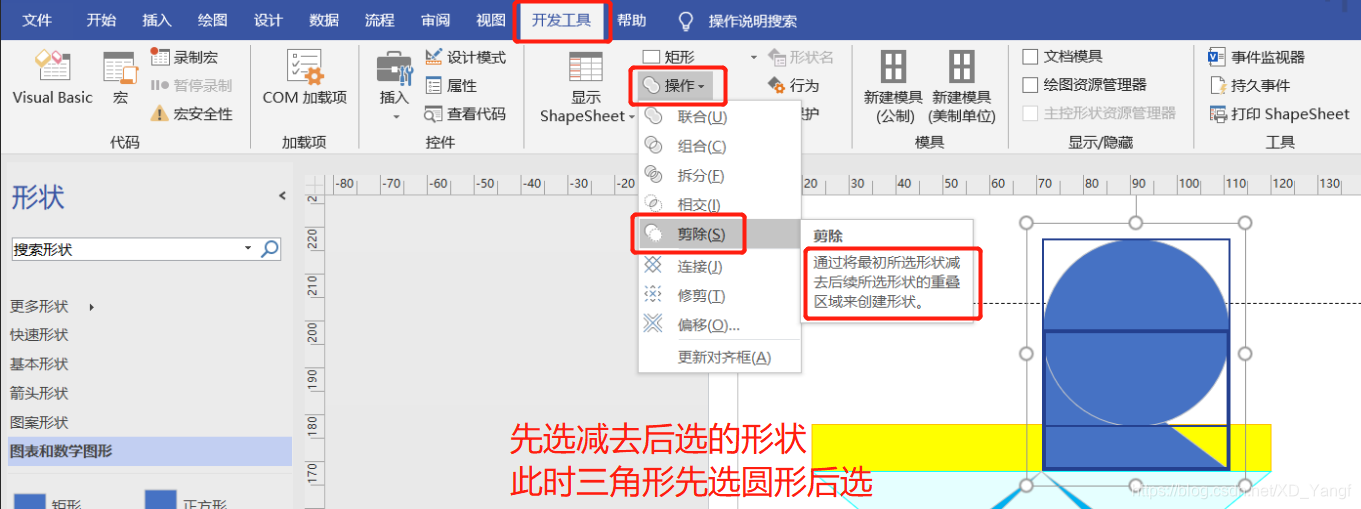
如下图所示,为三角形剪除与圆形重叠区域之后的结果。
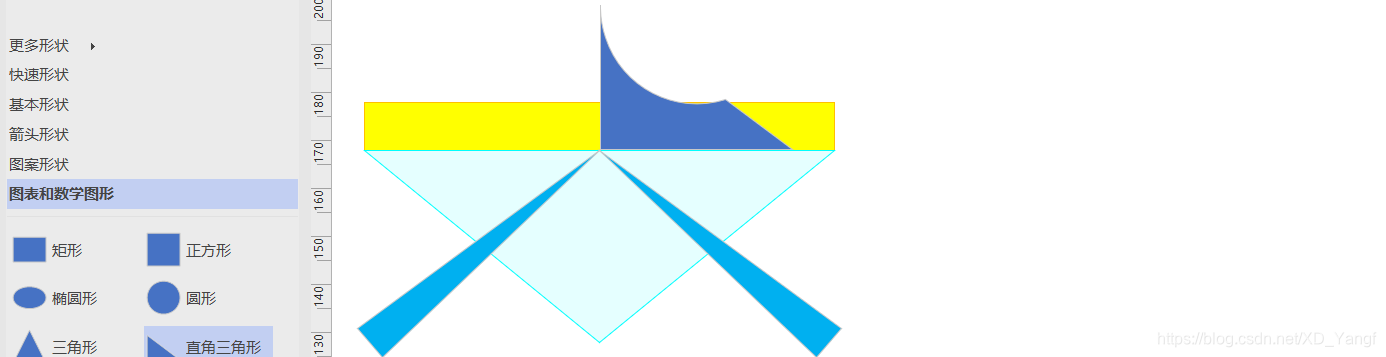
继续添加一个圆形,准备再次与刚才剪除过的图形进行剪除。

如下图所示,为再次剪除后的结果。图中,已经更改了图形颜色为红色。
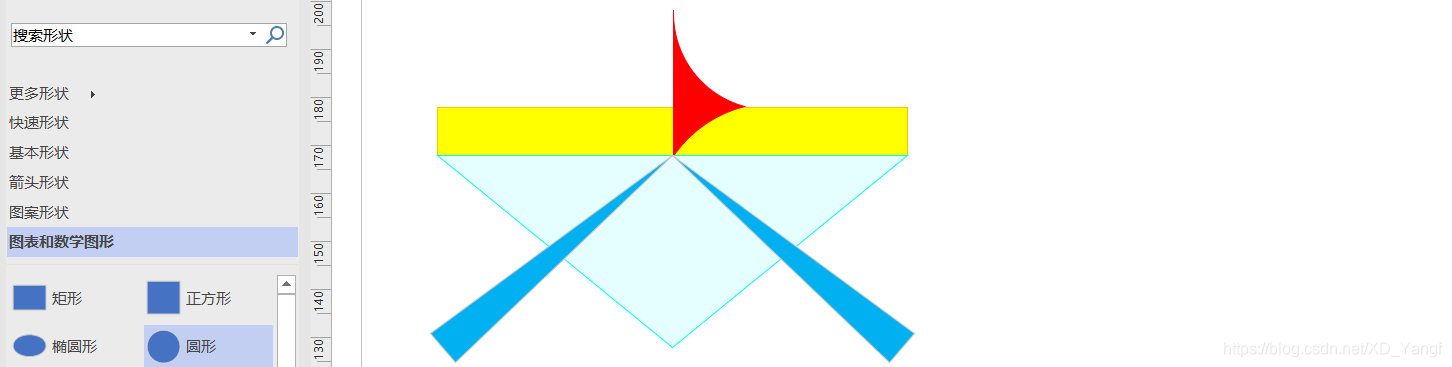
7)添加文字。
添加文字,以完成表面等离子共振SPR机理图的绘制。

二、表面等离子共振SPR在平面金属上的电磁场传播
1)创建平面金属。
将之前创建的平面金属复制过来即可。

2)创建坐标轴。
更具我们之前介绍过的方法,可以用两条连接线创建横纵坐标轴,然后用方向键移动到贴合到平面金属的位置。
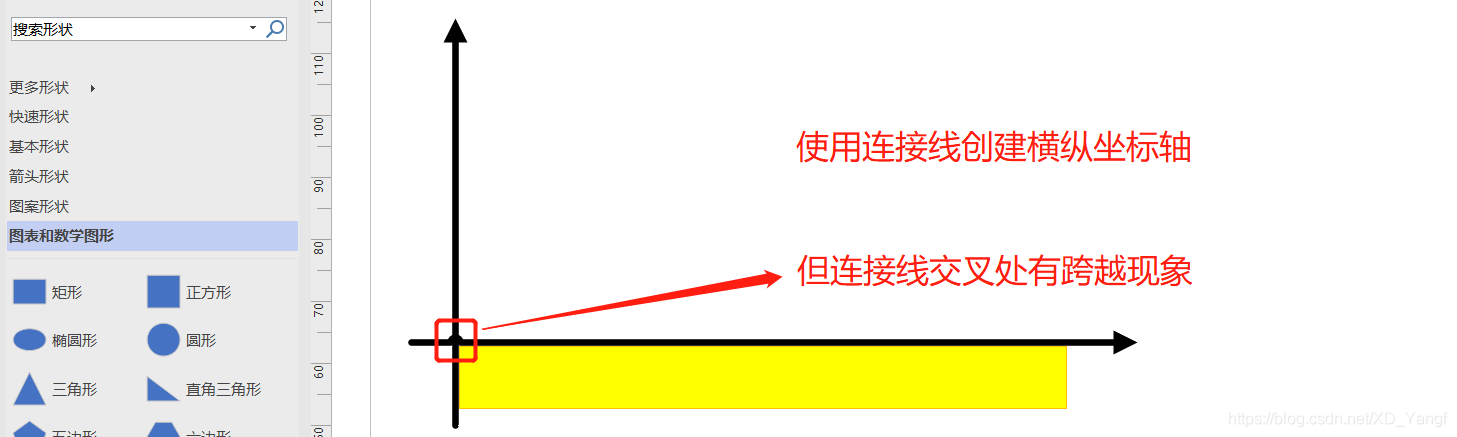
但是,上图中两条连接线相交的位置出现了跨越现象。如果我们想要去掉这种现象,先同时选中两个连接线,接着转到设计工具栏,点击连接线——》显示跨线,以取消显示跨线的状态。再看下图,跨线现象已经消失。

3)添加连接点。
如下图所示,在横坐标上添加一些连接点。

4)添加连接线。
在刚才添加连接点的位置上,添加三条连接线,并准备转换为曲线连接线。

转换为曲线连接线后,对曲线的调整需要注意下面这个细节,对于有中间点的曲线,既可以调整中间点来调整曲线的弯曲度和长度,也可以通过两边的弯曲棒来调整。

而对于没有中间点的曲线连接线,只能通过两边的弯曲棒来调整曲线的长度和弯曲度。
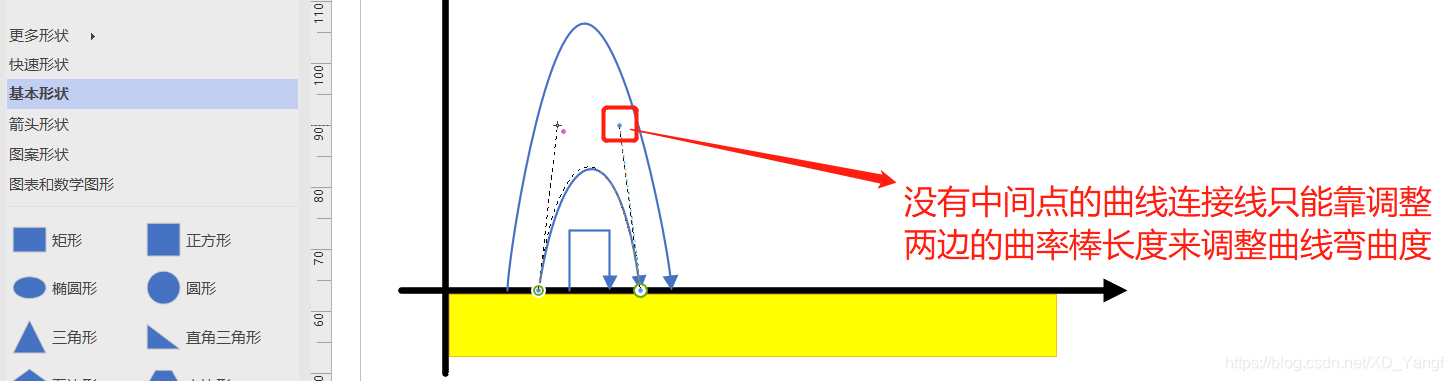
5)复制连接线。
将调节好的三个连接线复制一组,准备进行水平翻转。
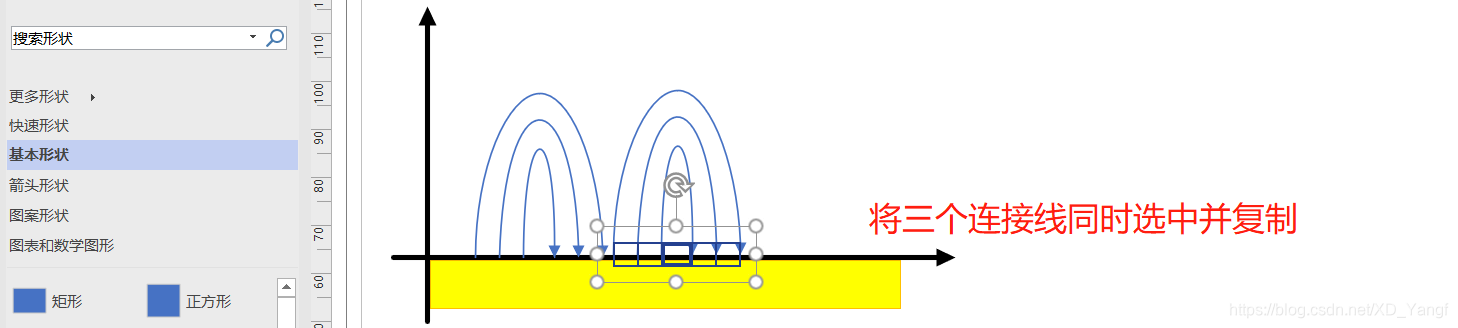
点击水平翻转之后,发现三个连接线全部变形了。

选中单个曲线连接线发现,原来曲线连接线两头的弯曲棒不会因为曲线的翻转而变动,因而水平翻转之后会发生变形。

这说明了,这样直接使用水平翻转的方式行不通。
6)重置连接线。
继续同时选中三条变形了的曲线,并单击右键弹出选项列表,先择重置连接线。

如下图所示,为重置之后的曲线。
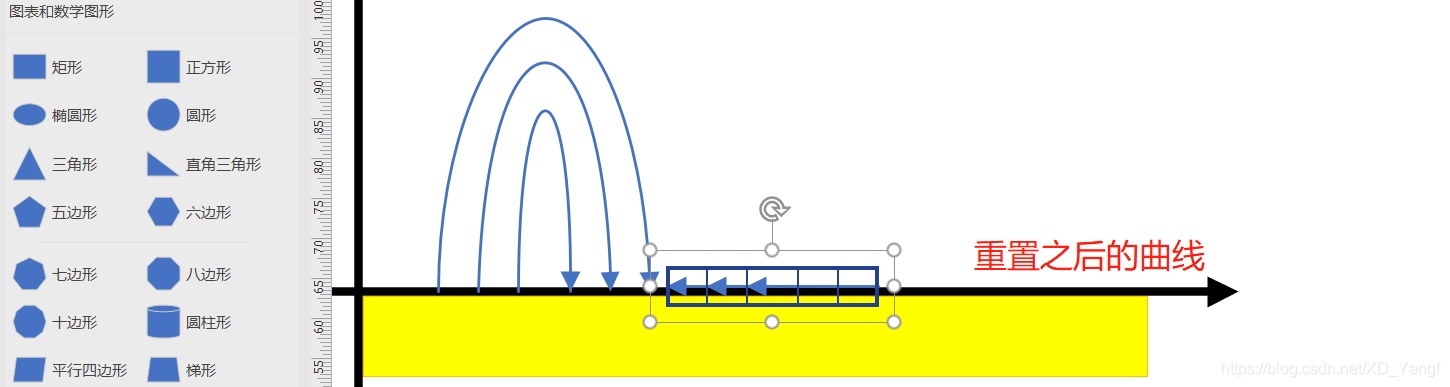
7)重新调整曲线。
可从标尺处点住鼠标左键,以拖出水平参考线至左侧曲线高度位置,这样可以辅助调整新的曲线的高度和弯曲度。
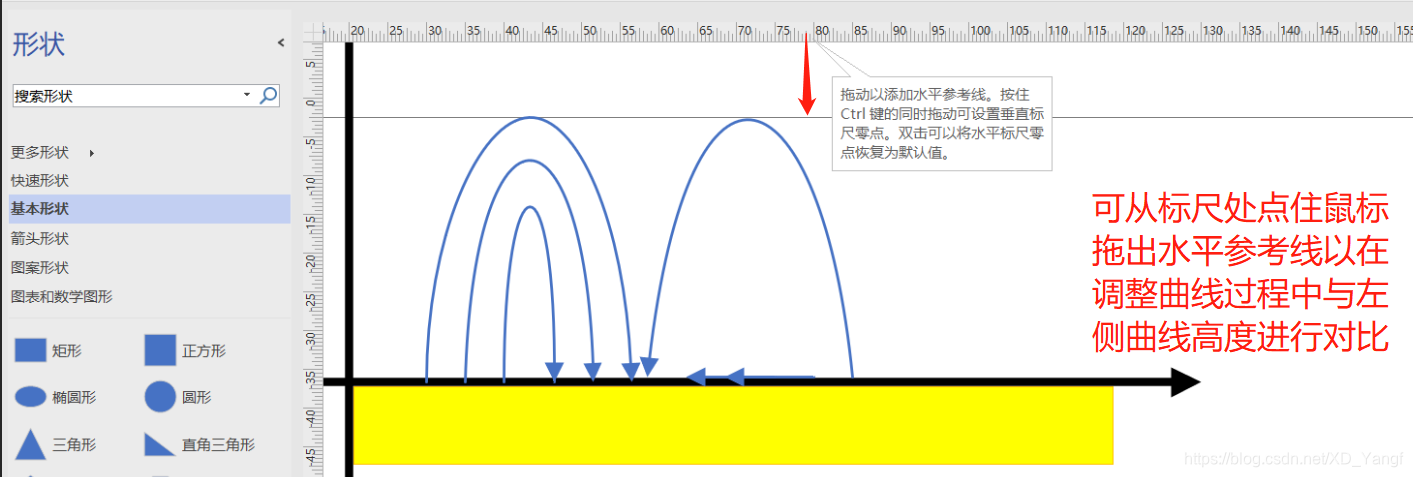
继续调整其他剩余曲线的高度和弯曲度。
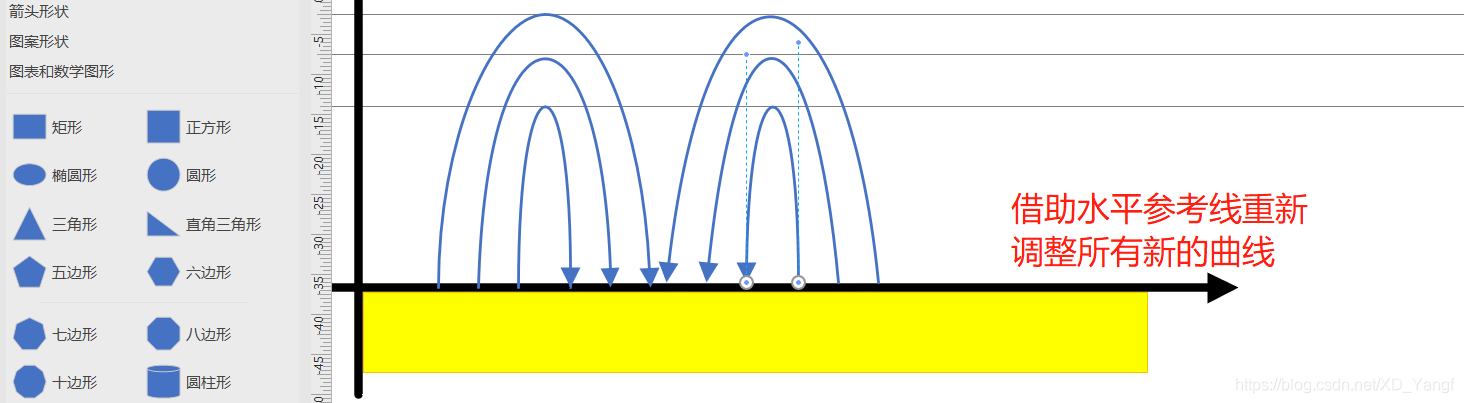
8)复制同类型曲线。
继续复制,再次复制最初的三个曲线,然后移动到右侧。

同理,继续复制相左指的曲线。
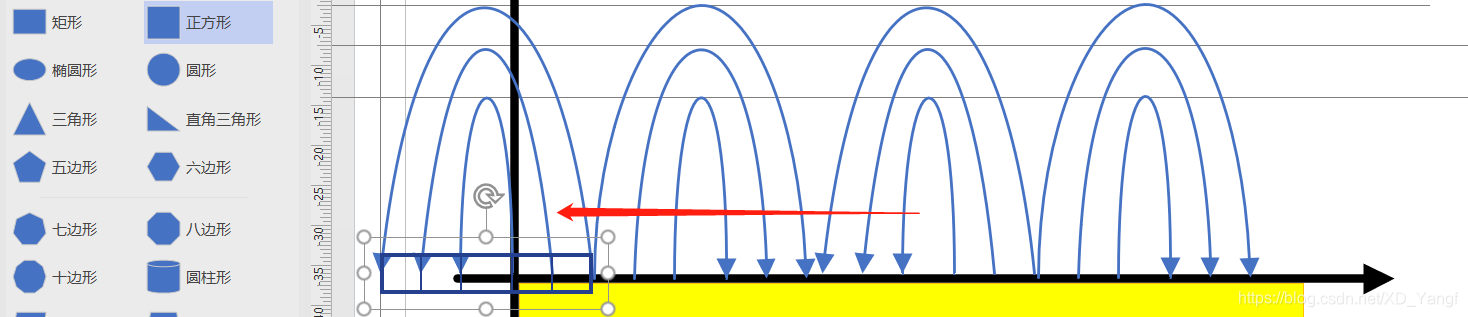
9)调整边界曲线。
如下图所示,将边界曲线调整至合适位置。

右侧也补上一些边线。
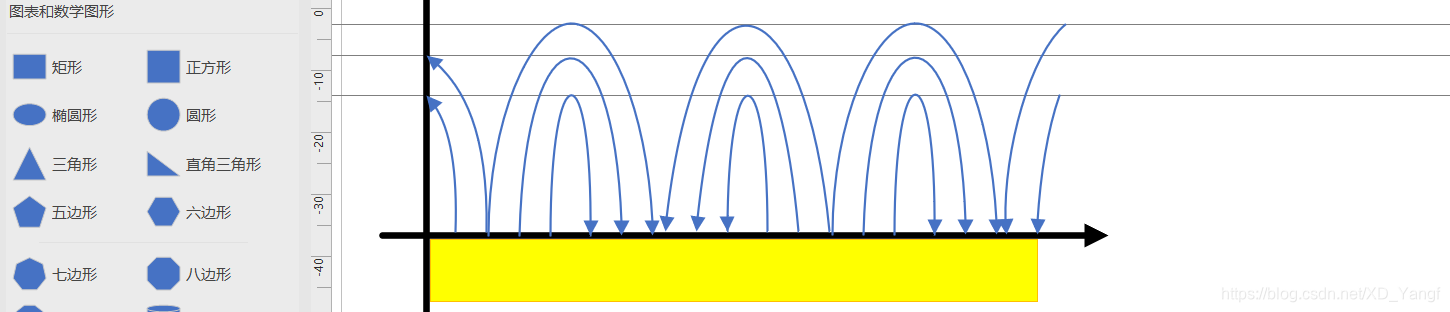
10) 添加正负电子。

11) 继续在金属下方补充曲线 。

12)去掉水平参考线。

三、总结
回顾,此篇使用到的功能有: 增加透明度、开启开发人员模式、使用剪除操作、调整曲线弯曲程度、重置连接线、添加水平参考线、删除水平参考线。




